Пункты контекстного меню Font и Color вызывают диалог ActivityProperties или Arrow Properties для установки шрифта и цвета объекта. В нижней части вкладки Font данных диалогов (рисунок 3) находятся:
- Группа опций Apply setting to, позволяющихизменить шрифт для всех работ или стрелок на текущей диаграмме модели.
- Группа Global, позволяющая изменить шрифт одновременно для всех объектов модели.
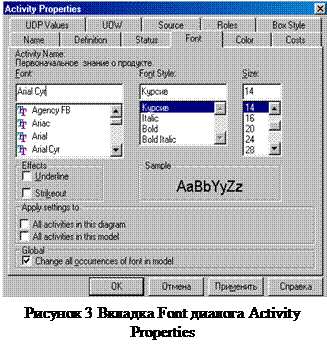
Кроме того, BPwin позволяет установить шрифт по умолчанию для объектов определенного типа на диаграммах и в отчетах. Для этого следует выбрать: Model => Default Fonts, после чего откроется следующее каскадное меню, каждый пункт которого служит для установки шрифтов для определенного типа объектов:
- Context Activity – работа на контекстной диаграмме.
- Context Arrow – стрелки на контекстной диаграмме.
- Decomposition Activity - работа на диаграмме декомпозиции.
- Decomposition Arrow - стрелки на диаграмме декомпозиции.
- Node Tree Text – текст на диаграмме дерева узлов.
- Frame User Text – текст, вносимый пользователем на каркасе диаграмм.
- Frame System Text – системный текст в каркасе диаграмм.
|
|
|
- Text Blocks – текстовые блоки.
- Parent Diagram Text – текст родительской диаграммы
- Parent Diagram Title Text - текст заголовка родительской диаграммы.
- 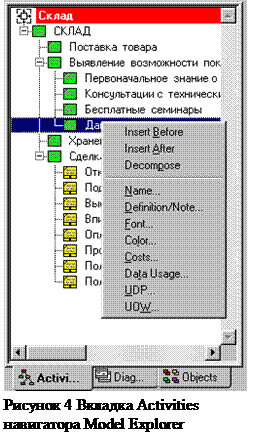 Report Text – текст отчетов.
Report Text – текст отчетов.
Model Explorer
Для включения и выключения инструмента просмотра и навигации (Model Explorer) необходимо щелкнуть кнопку  на панели инструментов. Model Explorer (рисунок 4) имеет три вкладки:
на панели инструментов. Model Explorer (рисунок 4) имеет три вкладки:
- Activities – показывает в виде раскрывающегося иерархического списка все работы модели. Работы диаграмм IDEF0 показываются зеленым цветом, IDEF3 – желтым, DFD – голубым. Щелчок по работе в этой вкладке переключает левое окно BPwin на диаграмму, на которой эта работа размещена. Щелчок правой кнопкой по объекту позволяет редактировать его свойства.
- Diagrams – служит для перехода на любую диаграмму модели.
- Object – после перехода в данную вкладку на ней отображаются все объекты, соответствующие выбранной во вкладкеDiagrams диаграмме.
При щелчке правой кнопкой мыши по работе появляется контекстное меню (рисунок 4), содержащее следующие пункты:
- Insert Before – создать новую работу на той же самой диаграмме. В списке работ новая работа будет вставлена перед текущей.
- Insert After - создать новую работу на той же самой диаграмме. В списке работ новая работа будет вставлена после текущей.
- Decompose – декомпозировать работу. В результате будет создана новая диаграмма декомпозиции.
- Name – вызов редактора имени работы.
- Definition / Note – вызов редактора определения и примечания к работе.
- Font – изменение шрифта работы.
- Color – изменение цвета работы.
- Costs – задание стоимости работы.
- Data Usage – ассоциация работы с данными.
- UDP – задание свойств, определяемых пользователем.
|
|
|
- UOW – задание свойств для работ IDEF3.
В соответствии с методом IDEF0 для любой активности необходимо определить входные данные, выходные данные, управление и механизм, которые изображаются на диаграмме стрелками:
- Входные данные: данные о потенциальных покупателях, данные о поставщиках, о программном обеспечении, маркетинговая информация.
- Выходные данные: результат работы организации – выручка, действительные покупатели, проданные программы.
- Управление: инструкции и нормативные документы.
- Механизм: персонал организации (офисные работники, бухгалтерия, отдел маркетинга, отдел продаж).
Стрелки на контекстной диаграмме служат для описания взаимодействия системы с окружающим миром. Они могут начинаться у границы диаграммы и заканчиваться у работы, и наоборот. Такие стрелки называются граничными.
Для внесения граничной стрелки входа нужно:
- Щелкнуть по кнопке  в палитре инструментов и перенести курсор к
в палитре инструментов и перенести курсор к
левой стороне экрана, пока не появиться начальная тёмная полоса.
- 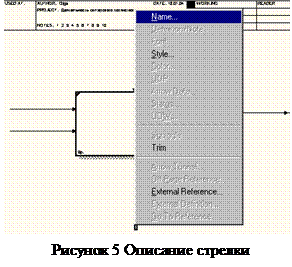 Щелкнуть один раз по полоске (откуда выходит стрелка) и ещё раз в левой части работы со стороны входа (где заканчивается стрелка).
Щелкнуть один раз по полоске (откуда выходит стрелка) и ещё раз в левой части работы со стороны входа (где заканчивается стрелка).
- Вернуться в палитру инструментов и выбрать опцию редактирования стрелки  .
.
- Щелкнуть правой кнопкой мыши на линии стрелки и во всплывающем меню выбрать Name (рисунок 5). В открывшемся диалоге Arrow Properties на вкладке Name добавить имя стрелки (Arrow Name).
На контекстной диаграмме создаются граничные стрелки, описанные в таблице 2.
Таблица 2
Стрелки контекстной диаграммы
| Имя стрелки (Arrow Name) | Определение стрелки (Arrow Definition) | Тип стрелки (Arrow Type) |
| Поставщики | Поставка товара, тех. поддержка и т. д. | Input |
| Потенциальные покупатели | Запросы информации, заказы и т. д. | Input |
| Программное обеспечение | Программное обеспечение, продаваемое фирмой. | Input |
| Данные маркетинговых исследований | Данные о программном обеспечении, пользующимся наибольшим спросом. | Input |
| Инструкции и нормативные документы | Правила продаж, правила оформления документации и т. д. | Control |
| ОП, бухгалтерия, офисный персонал | Работа с заказами, оформление счетов и т. д. | Mechanism |
| Маржа (прибыль) | Прибыль от сделок. | Output |
С помощью кнопки  в поле диаграммы вносится текст: точка зрения и цель (рисунок 6).
в поле диаграммы вносится текст: точка зрения и цель (рисунок 6).

Собственно, можно сказать, что контекстная диаграмма (рисунок 7) построена (уровень A0). Это самый высокий уровень абстракции для данной задачи, выражающий точку зрения любого внешнего субъекта на организацию.
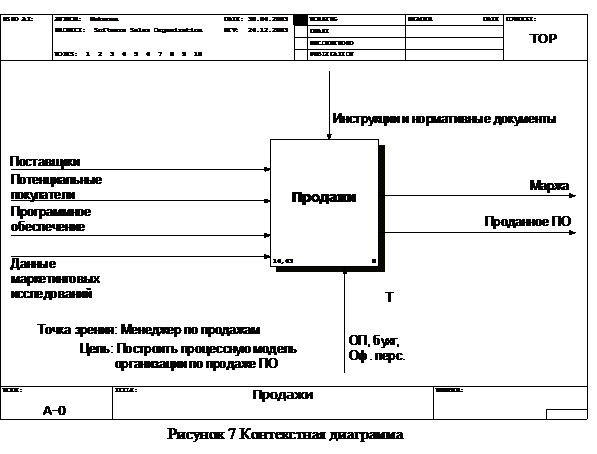
Большинству внешних субъектов важен результат, которого можно достичь, обратившись в эту организацию, а её работа является её внутренним устройством. Как организация проявляет себя во внешней среде для выражения точки зрения менеджера не достаточно. Менеджер должен видеть организацию в контексте процессов, протекающих в ней, а не внешнее явление организации.
 2018-01-21
2018-01-21 929
929








